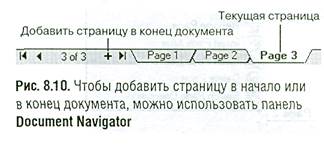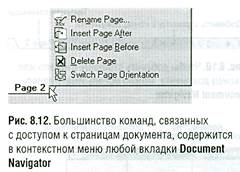Чтобы добавить новые страницы в документ, можно использовать любую из описанных ниже процедур.
Чтобы добавить страницу в начало или конец документа:
- Найдите панель Document Navigator (Навигатор документа) в левом нижнем углу экрана (рис. 8.10).
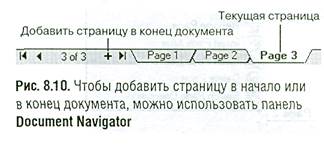
- Чтобы вставить новую страницу в начало документа, щелкните по вкладке текущей первой страницы, а затем нажмите на левый значок «плюс» (+) или чтобы вставить новую страницу в конец документа, щелкните по вкладке текущей последней страницы, а затем нажмите на правый значок «плюс» (+).
Чтобы вставить страницу в любое место документа:
- Выполните команду меню Layout / Insert Page (Размещение / Вставить страницу). Появится диалоговое окно Insert Page (рис. 8.11).
- В текстовое поле Insert (Вставить) введите количество добавляемых страниц.
- Щелкните по одному из переключателей Before (До) или After (После).
- В текстовом поле Page (Страница) введите номер страницы, перед или после которой будут вставлены новые.
- Дополнительно: установите новую ориентацию и размер бумаги для вставляемых страниц.
- Нажмите ОК.

Документ может содержать не более 999 страниц.
Еще один способ вставить страницу состоит в следующем. Щелкните правой клавишей мыши по вкладке какой-либо страницы на панели Document Navigator и выберите в появившемся контекстном меню команду Insert Page After (Вставить страницу после) или Insert Page Before (Вставить страницу до) - рис. 8.12.
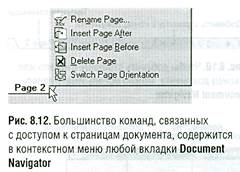
Диалоговое окно Insert Page можно вызвать, нажав клавишу PageUp на первой странице документа или PageDown на последней странице.